
在#PodcastApple Telegram組中,出現了關於如何簽名文檔的小辯論。 y hoy vamos a ver cómo se puede hacer de forma sencilla en el Mac. Los compañeros de Actualidad iPhone tienen precisamente otro tutorial de cómo hacerlo en el iPhone o iPad.
聽起來可能很複雜,但在Mac上確實很簡單,我們可以將簽名直接保存在Mac上,因此我們不必每次都要簽名 在PDF文檔中實施.
讓我們來看一下macOS中的簽名
就像打開文檔本身一樣簡單 «預覽»並轉到選項工具>註釋>簽名。 完成此步驟後,我們始終可以使用相同的簽名,對其進行更改或在Mac上創建其他簽名以在文檔中使用。
步驟如下。 我們打開要簽名的文檔的預覽,然後單擊 工具>註釋>簽名:
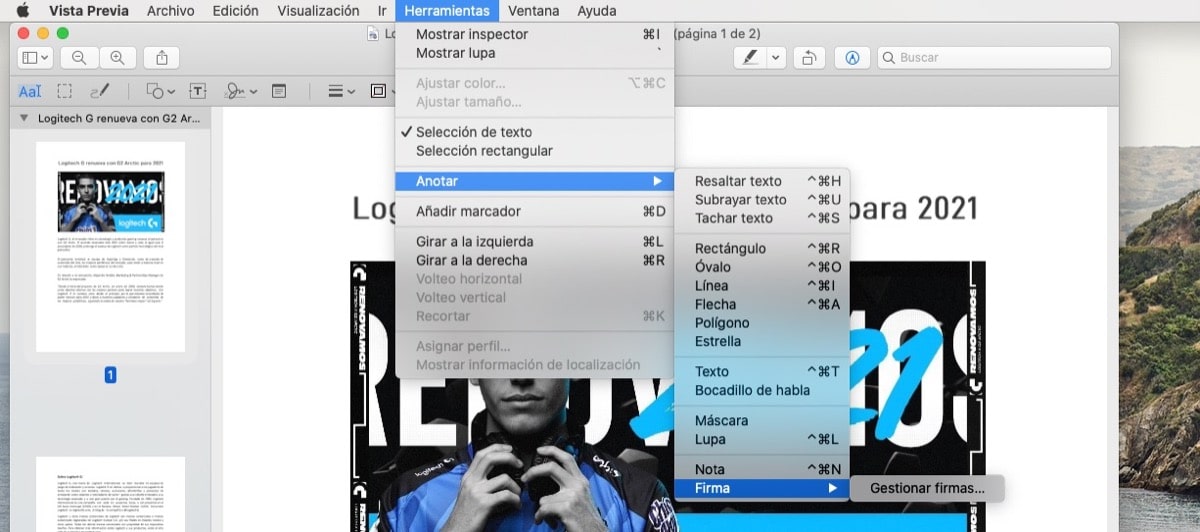
現在,如果我們沒有創建任何簽名,我們要做的就是創建一個。 為此,我們可以使用 觸控板,相機或iPhone / iPad:
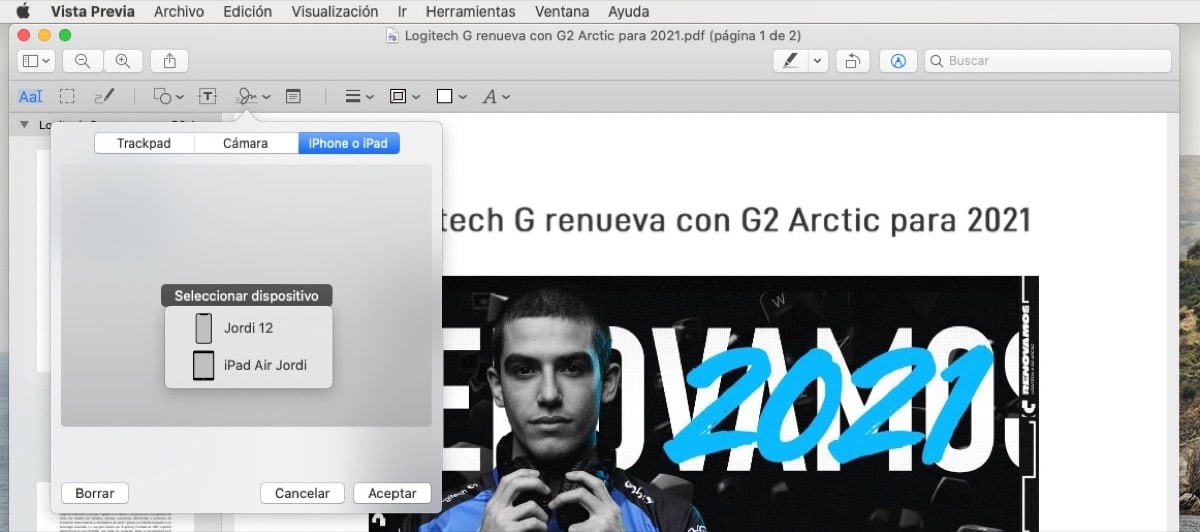
要使用iPhone或iPad,我們必須連接到相同的Wi-Fi網絡。 創建簽名後,我們只需要將其插入文檔中,然後 我們可以調整它的大小和位置 通過直接單擊它:
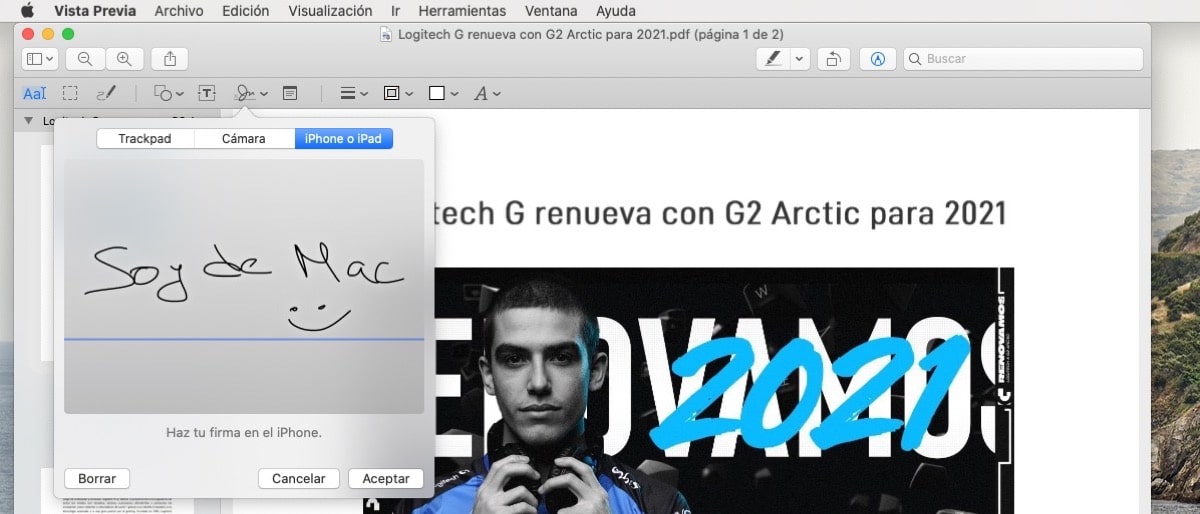
現在我們剩下的就是使用它了,為此,我們必須單擊簽名圖標,它將出現。 我們插入它,僅此而已。

在Mac上簽名非常容易,您甚至可以使用“相機”選項添加傳統紙張上的簽名。 您只需要在紙上簽名,單擊相機,然後直接將其放在文檔上即可。 容易嗎?
那不是簽署文件。 它將圖像添加到pdf,是的,是我們簽名的圖像。 它沒有法律效力,因為它不能識別簽名者,不能保證內容的完整性,也不能防止抵賴。 請讓我們公開但有知識。